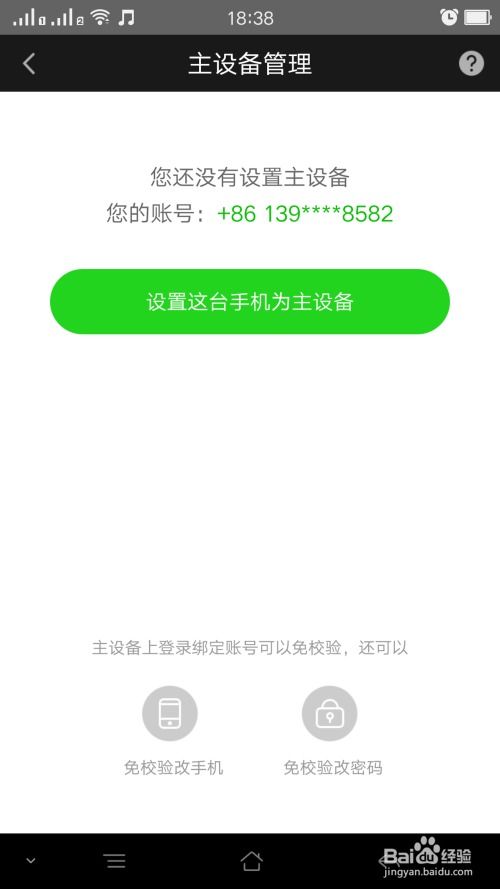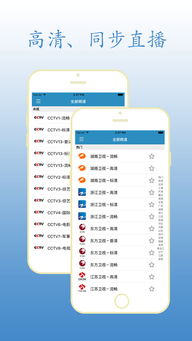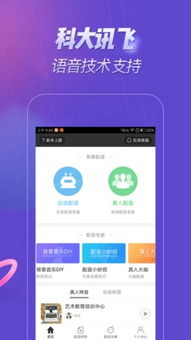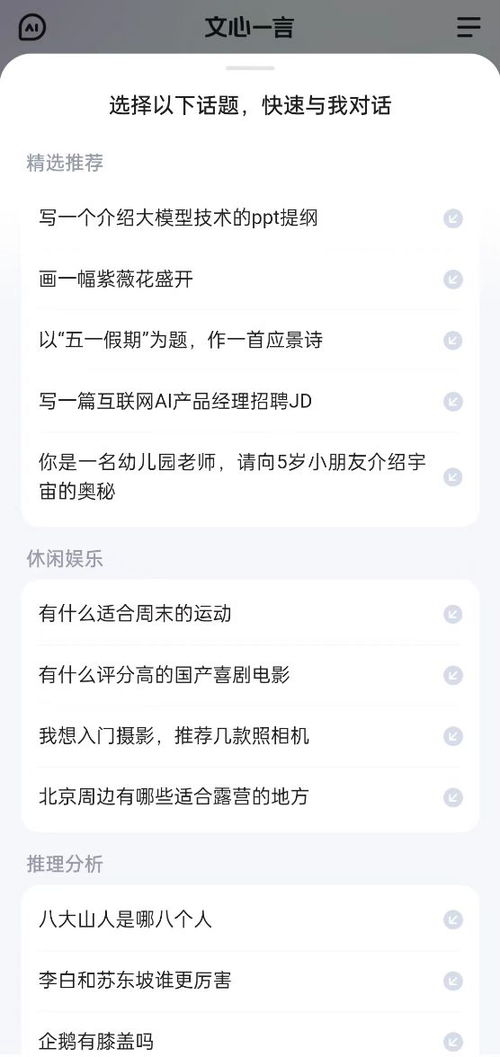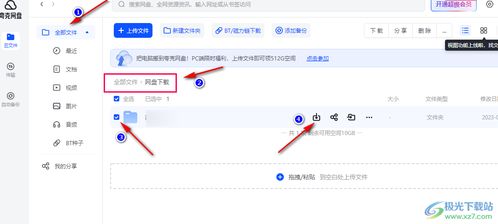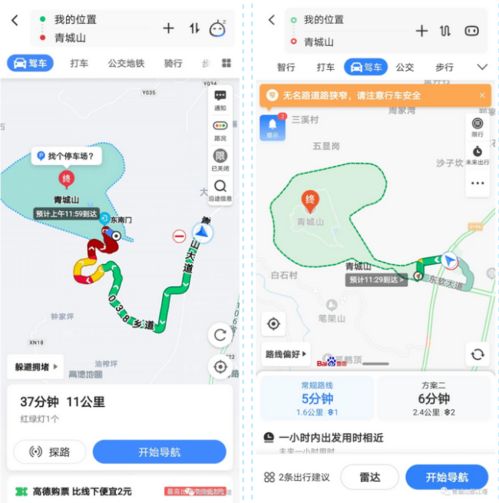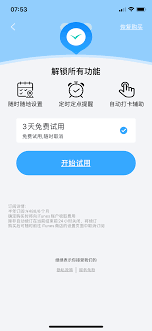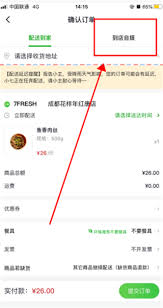在使用uc浏览器观看视频时,你可能会遇到视频清晰度不符合需求的情况。为了提升观看体验,uc浏览器允许用户根据个人偏好和网络连接状况,手动调整视频的清晰度。下面将详细介绍如何在uc浏览器中设置视频清晰度。
方法一:通过视频播放页面设置
1. 打开uc浏览器:在你的手机或平板电脑上启动uc浏览器,进入你想要观看的视频网站或应用程序,并开始播放视频。
2. 进入菜单:在视频播放器中,点击屏幕右上角的菜单图标,通常这个图标以三个点的形式出现。
3. 选择设置:从弹出的菜单选项中选择“设置”。
4. 调整视频质量:在设置菜单中,找到并点击“视频质量”选项。这时,你会看到几个不同的清晰度选项,包括自动、流畅、高清和超高清。
- 自动:浏览器将根据你的网络连接速度自动调整视频清晰度。
- 流畅:适用于较慢的互联网速度,分辨率较低。
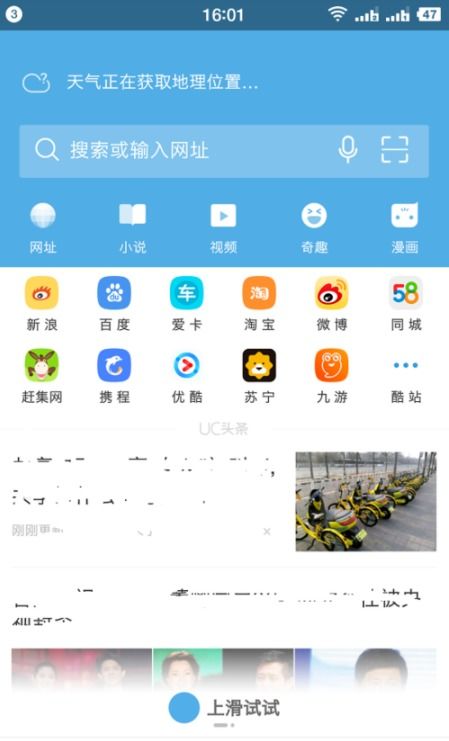
- 高清:中等分辨率,适合大多数互联网速度。
- 超高清:最高分辨率,适合快速互联网速度。
5. 应用更改:选择你所需的清晰度级别后,点击“应用”或“确定”按钮,视频的清晰度将立即调整为你所选的选项。
方法二:通过全局设置调整
1. 打开uc浏览器:启动uc浏览器,进入主界面。
2. 进入菜单:点击右下角的“我的”按钮,然后点击右上角的“设置”图标。
3. 进入全局设置:在设置页面中,找到并点击“全局设置”选项。
4. 调整视频清晰度:在全局设置页面中,找到并点击“视频清晰度”选项。这里你也可以看到自动、流畅、高清和超高清几个选项。
5. 保存设置:选择你所需的清晰度级别后,保存设置即可。
方法三:通过极速省流设置
1. 打开uc浏览器:启动uc浏览器,进入主界面。
2. 进入菜单:点击右下角的“我的”按钮,然后点击右上角的“设置”图标。
3. 进入极速省流设置:在设置页面中,找到并点击“极速省流”选项。
4. 选择高清:在极速省流页面中,找到与视频清晰度相关的选项,并勾选“高清”。
5. 保存设置:保存设置后,视频将以高清模式播放,如果你需要其他清晰度,可以在此页面中进行调整。
通过以上三种方法,你可以轻松地在uc浏览器中设置视频清晰度,享受更加舒适的观看体验。希望这篇文章能帮助你更好地使用uc浏览器。